电脑怎么连接无线键盘 无线电脑键盘如何与电脑连接
更新时间:2021-03-04 10:35:38作者:huige
现在的无线产品都很受用户们的喜欢,因为可以没有线的束缚使用更加自由,比如无线键盘、无线耳机等,然而近日有用户在购买无线键盘之后,却不知道要怎么跟电脑连接,其实方法并不难,为了让大家看的清楚,这就给大家演示一下无线电脑键盘与电脑连的详细步骤吧。
具体步骤如下:
1、首先将要连接无线键盘的电脑开机,而且usb接口也是保证能使用的。

2、接下来准备好无线键盘,无线键盘都是自带一个接收器的,准备好这两样东西即可。

3、无线键盘都是有供电才能操作的,这里需要安装电池,具体安装一节或两节,根据自己的键盘而定,总之装好电池。

4、接下来将无线键盘接收器插入电脑的usb接口,一般电脑会自动识别并且安装对应的驱动。

5、如果没有自动安装或者安装不上,就打开你电脑的设备管理器,然后查看人体输入学设备,在里边更新驱动即可。
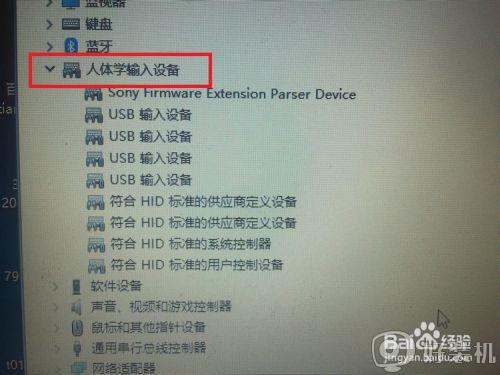
6、接下来就可以在电脑上测试一下键盘是否能用了,直接在记事本中测试打字即可,最好每个键都测试一遍,看是否输入正确。
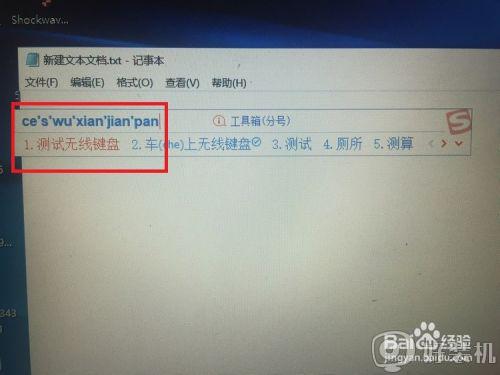
关于电脑怎么连接无线键盘就给大家讲解到这边了,是不是很简单呢,有这个需要的用户们可以学习上面的方法来连接吧。
电脑怎么连接无线键盘 无线电脑键盘如何与电脑连接相关教程
- 罗技无线键盘连接教程 罗技无线键盘与电脑连接步骤
- 苹果电脑无线键盘怎么连接 苹果电脑无线键盘如何连接电脑
- 笔记本怎么连接无线键盘 无线键盘连接笔记本步骤
- acer无线键盘怎么连接电脑 acer无线键盘连接电脑的方法介绍
- 无线键盘没反应怎么办 电脑无线键盘没反应修复方法
- 电脑外接键盘没反应如何解决 有线键盘连接电脑没反应怎么修复
- 蓝牙键盘怎么连接电脑 电脑如何连接蓝牙键盘
- 笔记本可以连键盘吗 笔记本电脑如何外接键盘
- 键盘不能打字了按哪个键恢复 键盘不能输入了怎么恢复正常
- 无线键盘alt键变成了win键怎么办 无线键盘alt键变成了windows键如何改回来
- 电脑无法播放mp4视频怎么办 电脑播放不了mp4格式视频如何解决
- 电脑文件如何彻底删除干净 电脑怎样彻底删除文件
- 电脑文件如何传到手机上面 怎么将电脑上的文件传到手机
- 电脑嗡嗡响声音很大怎么办 音箱电流声怎么消除嗡嗡声
- 电脑我的世界怎么下载?我的世界电脑版下载教程
- 电脑无法打开网页但是网络能用怎么回事 电脑有网但是打不开网页如何解决
热门推荐
电脑常见问题推荐
- 1 b660支持多少内存频率 b660主板支持内存频率多少
- 2 alt+tab不能直接切换怎么办 Alt+Tab不能正常切换窗口如何解决
- 3 vep格式用什么播放器 vep格式视频文件用什么软件打开
- 4 cad2022安装激活教程 cad2022如何安装并激活
- 5 电脑蓝屏无法正常启动怎么恢复?电脑蓝屏不能正常启动如何解决
- 6 nvidia geforce exerience出错怎么办 英伟达geforce experience错误代码如何解决
- 7 电脑为什么会自动安装一些垃圾软件 如何防止电脑自动安装流氓软件
- 8 creo3.0安装教程 creo3.0如何安装
- 9 cad左键选择不是矩形怎么办 CAD选择框不是矩形的解决方法
- 10 spooler服务自动关闭怎么办 Print Spooler服务总是自动停止如何处理
